OS をLinux Mint に変えてから、手持ちのHP Deskjet 3520 をプリンターとして使うことはできていた。
しかし、同機種に備わっているスキャナー機能を使うことができないでいた。
Mint にはじめから入っている”Simple Scan” を起動しても、スキャナーが検出されない。
スキャンするには、PCに対して何かをしなくてはならないようだ。
Linux Mint でHP Deskjet 3520 のスキャナー機能を使う。
- PCのOS: Linux Mint 17.1 Xfce
- PCは有線LANで自宅NWにつながっている。
- 複合機の HP Deskjet 3520 は、無線LANで自宅NWにつながっている。
最終的に、下記を行うことで目的を達成できた。
予め、HP Deskjet 3520 の無線LANのIPアドレスを、以下の手順で控えておく。
複合機本体の操作パネル — [設定] — [ワイヤレス] で操作すると、画面上部にIPアドレスが表示される。
Mint 上で、下記を行った。
1. [ソフトウェアの管理] で、”hplip-gui” をインストールする。
※ 多分”hplip” と”hplip-data” は、はじめから入っていたはず・・・。入ってなければ入れる必要があると思われる。
2. [HPLIP Toolbox] を起動する。
3. プリンターが検出されない旨のウィンドウが表示されたら、[Setup Device] を選択する。
4. “Connection (I/O) Type” のところで、”Network/Ethernet/Wireless Network~” を選択する。
5. 画面の下部で、”Manual Discovery” にチェックし、複合機のIPアドレスを入力し、[Next] を押す。
※ 自動探索では見つけることができなかった。ファイヤーウォールなどの問題?
6. 見つかった複合機を選択し、[Next] を押す。
HPLIP Toolbox (HP Device Manager) の中に複合機が出現した。
ここで[Actions] タブの[Scan] を押すことで、”Simple Scan” が立ち上がり、スキャンできるようになった。
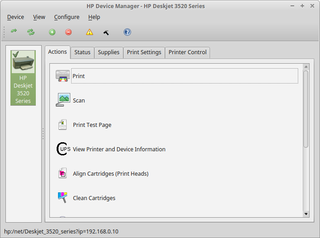
複合機のIPアドレスが変わると、また上記の設定をしなくてはならないと思われ、面倒である。このため、以下の手順で、複合機のIPアドレスを固定しておくことにした。
1. HP Deskjet 3520 の無線LANアダプタのMACアドレスを、以下の手順で控えておく。
複合機本体の操作パネル — [設定] — [ワイヤレス] — [レポート印刷] と操作していき、レポートを印刷する。
印刷結果の中の「802.11 ワイヤレス」項目の中に「ハードウェアアドレス(MAC)」が記載されていることを確認する。
2. ウェブブラウザーで無線LANルーターの管理ページにアクセスし、ログインする。
※ 192.168.0.1 など
3. DHCP固定割当設定のところで、複合機に割り当たっていたIPアドレス 192.168.0.10 を常に上記で確認したMACアドレスに対して割り当てるように設定する。
Mint にはじめからはいっている[プリンター]ユーティリティ上に、今回設定したHP Deskjet 3520 が新たに出現している。これを消してしまうと、スキャンできなくなってしまう。
HPLIPを使えば、Linux でもHP Deskjet などのスキャナー機能が使えるようになるみたい。
試行錯誤の中で失敗したパターンも一応掲載しておく。
【xsane をインストール】
sane というのが使えるらしいということが分かった。どうやらsane はMint に入っているが、GUI部分であるxsane は入っていないようだ。
そこで、xsane をリポジトリからインストールしてみた。
結果は、xsane を起動してみたものの、スキャナーは検出されなかった。
もしかすると他に何かの設定が必要なのかもしれない。しかし面倒なので、もっと楽なやり方がないか探すことにした。

